
腾讯云服务器:卸载、重启、停止云服务器监控组件

简介云服务器监控组件涉及两个 Agent,分别为 Sgagent 和 BaradAgent。Sgagent 负责上报组件信息更新以及触发 BaradAgent , BaradAgent 负责上报云服务器部分指标数据。操作步骤Linux 和 Windows 系统卸载、重启、停止云服务器监控组件步骤不一致,详情请参考下文。[collapse status="false" title="Linux"]卸载监控组件步骤一:卸载 BaradAgent登录云服务器后,执行以下命令,进入 BaradAgent 安装目录。[](javascript: void 0;)cd /usr/local/qcloud/monitor/barad/admin执行以下命令,卸载 BaradAgent。该命令不显示结果,如果不存在/usr/local/qcloud/monitor/barad文件夹,则说明卸载成功。[](javascript: void 0;)./uninstall.sh说明:BaradAgent 上报云服务器部分指标数据,卸载 BaradAgent 后会停止数据上报。Sgagent 基本占用极少的内存,您也可以参考下列步骤卸载 Sgagent 。步骤二:卸载 Sgagent执行以下命令,进入 Sgagent 安装目录。[](javascript: void 0;)cd /usr/local/qcloud/stargate/admin执行以下命令,卸载 Sgagent。该命令不显示结果,您可以执行 crontab -l |grep stargate 命令查看是否有计划任务,若无计划任务,则说明卸载成功。[](javascript: void 0;)./uninstall.sh重启监控组件步骤一:重启 BaradAgent执行以下命令,进入 BaradAgent 安装目录。[](javascript: void 0;)cd /usr/local/qcloud/monitor/barad/admin执行以下命令,重启 BaradAgent。若提示 barad_agent run succ,则说明重启成功。[](javascript: void 0;)./stop.sh ./trystart.sh步骤二:重启 Sgagent执行以下命令,进入 Sgagent 安装目录。[](javascript: void 0;)cd /usr/local/qcloud/stargate/admin执行以下命令,重启 Sgagent。若提示 stargate agent run succ,则说明重启成功。[](javascript: void 0;)./restart.sh停止监控组件说明:需要同时停止 Sgagent 和 BaradAgent,云服务器部分指标的监控数据才会停止上报。如需暂时停止上报数据的 BaradAgent,参考 停止 BaradAgent 步骤 停止 BaradAgent,但一分钟后 Sgagent 会触发 BaradAgent 服务,继续上报监控数据。如需要一直停止上报数据请参考下列步骤,先停止 Sgagent 服务再停止BaradAgent。执行下列删除定时 Sgagent 文件。[](javascript: void 0;)rm -f /etc/cron.d/sgagenttask执行系列命令,进入 crontab 文件。[](javascript: void 0;)crontab -e按 i 切换至编辑模式,删除该文件信息。删除后,按 Esc ,输入 :wq ,保存文件并返回。停止 Sgagent执行以下命令,进入 Sgagent 安装目录。[](javascript: void 0;)cd /usr/local/qcloud/stargate/admin执行以下命令,停止 Sgagent。[](javascript: void 0;)./stop.sh停止 BaradAgent。执行以下命令,进入 BaradAgent 安装目录。[](javascript: void 0;)cd /usr/local/qcloud/monitor/barad/admin执行以下命令,停止 BaradAgent。[](javascript: void 0;)./stop.sh说明:执行成功后不会自动拉起服务,监控监控数据会丢失,请谨慎操作,如需重新开启服务需开启两个组件服务。[/collapse][collapse status="false" title="Windows"]启动、重启、停止 BaradAgent 和 Sgagent运行 services.msc , 进入服务管理,找到 BaradAgent 和 Sgagent。如下图,单击鼠标右键,在弹框中可以进行 BaradAgentSvc 和 StargateSvc 服务启动、重启和停止。卸载 BaradAgent 和 Sgagent运行 cmd,执行如下命令,提示 “[SC] DeleteService 成功” 后,重启云服务器即可。sc.exe delete "BaradAgentSvc" sc.exe delete "StargateSvc"[/collapse]

Aria2一键安装及管理脚本,宝塔面板搭建AriaNg前端

介绍Aria2作为一款linux下的下载神器,可以下载各种资源、种子文件、磁力链接等,功能强大,就不过多介绍了,此前提到过Aria2安装方法,这里再介绍个一键脚本,很方便,推荐使用;Github:https://github.com/P3TERX/aria2.sh功能特性BT 下载率高、速度快重启后不丢失任务进度、不重复下载删除正在下载的任务自动删除未完成的文件下载错误自动删除未完成的文件下载完成自动删除控制文件(.aria2后缀名文件)下载完成自动删除种子文件(.torrent后缀名文件)下载完成自动删除空目录BT 下载完成自动清除垃圾文件(文件类型过滤功能)BT 下载完成自动清除小文件(文件大小过滤功能)有一定的防版权投诉、防迅雷吸血效果更好的 PT 下载支持系统要求CentOS 6+ / Debian 6+ / Ubuntu 14.04+架构支持x86_64 / i386 / ARM64 / ARM32v7 / ARM32v6安装为了确保能正常使用,先安装基础组件 wget curl ca-certificatesapt install wget curl ca-certificates下载脚本wget -N git.io/aria2.sh && chmod +x aria2.sh运行脚本./aria2.sh然后选择你要执行的选项 Aria2 一键安装管理脚本 增强版 [v2.7.4] by P3TERX.COM 0. 升级脚本 ——————————————————————— 1. 安装 Aria2 2. 更新 Aria2 3. 卸载 Aria2 ——————————————————————— 4. 启动 Aria2 5. 停止 Aria2 6. 重启 Aria2 ——————————————————————— 7. 修改 配置 8. 查看 配置 9. 查看 日志 10. 清空 日志 ——————————————————————— 11. 手动更新 BT-Tracker 12. 自动更新 BT-Tracker ——————————————————————— Aria2 状态: 已安装 | 已启动 自动更新 BT-Tracker: 已开启 请输入数字 [0-12]:其他命令功能命令 管理./aria2.sh 启动service aria2 start 停止service aria2 stop 重启service aria2 restart 查看状态service aria2 status 下载目录/root/downloads 配置文件/root/.aria2c/aria2.conf配置文件有中文注释,若语言设置有问题会导致中文乱码宝塔搭建AriaNg前端相关说明AriaNg功能覆盖了Aria2 WebUI和YAAW的功能。与之前的前端相比,主要优势在于:1、完全响应式布局,电脑和手机等设备全部支持。2、更友好的用户界面,使用起来更像常用的下载工具。下载任务列表支持排序(文件名、大小、进度、剩余时间、下载速度等)和搜索,正在等待的任务列表支持拖拽安排下载顺序;任务详情页面支持健康度等参数的显示,文件和BT节点列表支持排序,文件列表支持按文件类型筛选选择,BT节点列表支持显示每个节点的任务完成状态等信息;新建任务页面支持直接手动下载等;提供完整的aria2设置支持,支持aria2所有设置的说明、修改等,设置界面全部中文。3、支持下载完成通知(仅支持Webscoket协议及Chrome等现代浏览器)。4、支持自定义使用的协议,Http(s)或Websocket可任选。(Http(s)协议支持压缩,减少带宽)5、数据增量更新,减少带宽使用。6、其他功能大家可以自行体验,之后还会增加更多的功能。界面截图安装Github:https://github.com/mayswind/AriaNg/releases如果不想自己搭建,也可以直接使用官方搭建的AriaNg:http://ariang.mayswind.net/latest/宝塔面板安装好Nginx,再下载AriaNg程序源码压缩包宝塔面板,添加站点(没域名的直接添加IP也可以),将下载好的压缩包上传解压到网站根目录,然后直接访问域名或IP即可;使用方法连接上AriaNg面板后,默认是未连接Aria2状态,只需输入域名或IP,端口,Aria2密匙,然后刷新页面即可;
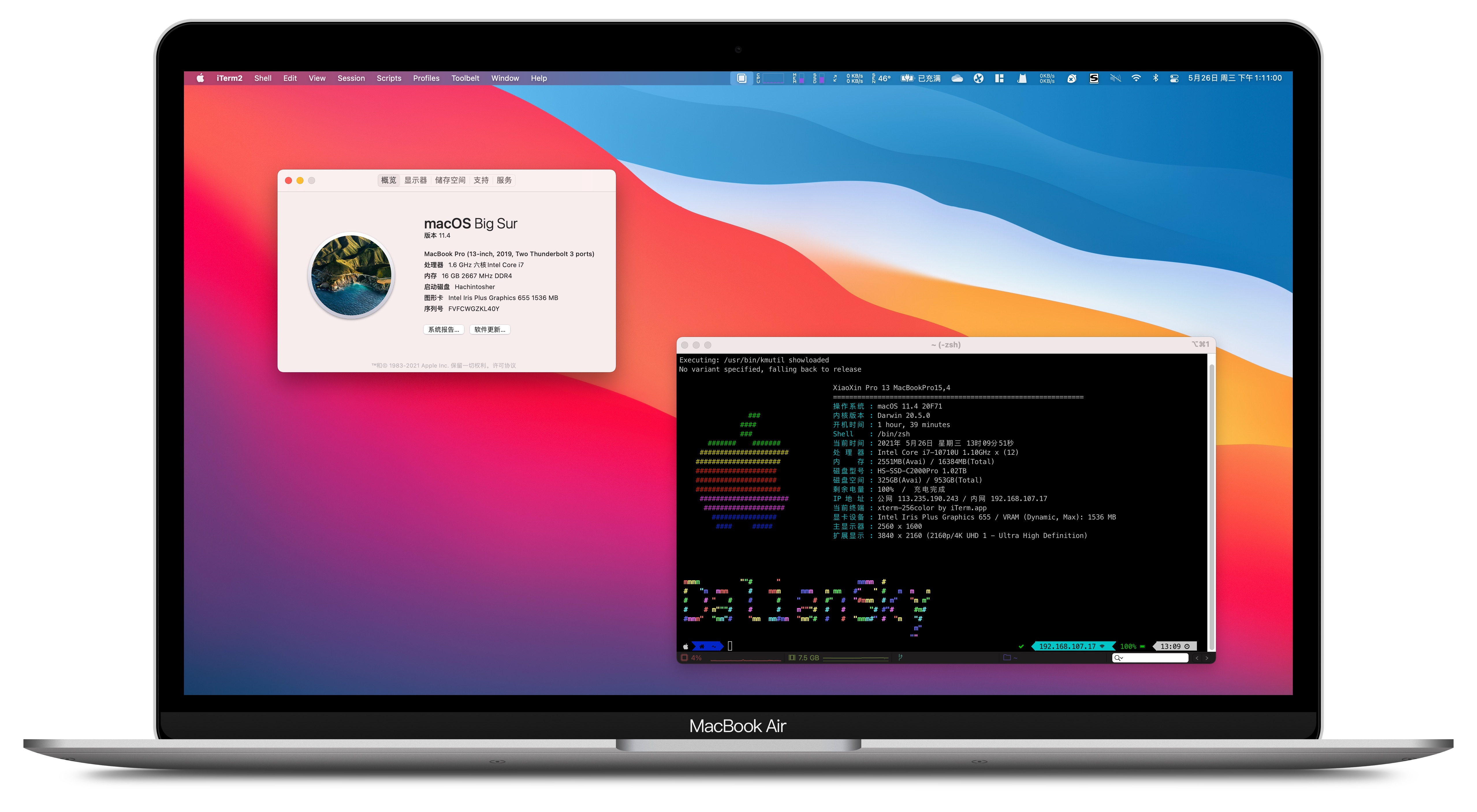
黑苹果 | macOS Big Sur 11.4 20F71 Installer for and CLOVER 5134 and PE双EFI分区原版镜像
5月25日,苹果公司刚刚发布了新的macOS Big Sur 11.4更新,版本号为 20F71,新版本同时支持 INTEL/ARM平台,未来几年内会渐渐取消对 INTEL平台的支持,所以黑苹果的 FANS务必要且行且珍惜macOS Big Sur 将强大实力和优美外观的结合提升到一个崭新的高度。精心雕琢的全新设计,让您能淋漓尽致地感受 Mac 的魅力;Safari 浏览器迎来重大更新,待您饱览;地图 App 和信息 App 满载新功能,任您探索;更透明的隐私权限,保护也更周到。特别提醒目前 OpenCore v0.6.9 关于 Kernel 的 Quirk - XhciPortLimit 在 macOS Big Sur 11.3.x/11.4 下失效,未来 OpenCore 更新版本是否会修复还没有确切的消息,所以请在升级到11.3版本之前 定制USB。版本: macOS Big Sur 11.4 20F71发行日期: 2021年5月26日macOS Big Sur 11.4(20F71)发行说明macOS Big Sur 11.4添加了Apple Podcasts订阅和频道,并包括重要的错误修复。显示卡现在,您可以使用基于AMD Navi RDNA2架构(6800、6800XT和6900XT)的显卡。(73709953)播客Apple Podcasts订阅可通过每月和每年的订阅购买频道将播客创作者的节目集合归为一类此版本还解决了以下问题:Safari中的书签可能会重新排序或移动到可能显示为隐藏的文件夹中Mac从睡眠状态唤醒后,某些网站可能无法正确显示从“照片”应用中导出照片时,可能不包含关键字搜索PDF文档时,预览可能会无响应玩Civilization VI时16英寸MacBook可能无响应有关此更新的更多详细信息,请访问:https://support.apple.com/kb/HT211896有关此更新的安全性内容的详细信息,请访问:https://support.apple.com/kb/HT201222镜像特点:三个独立的EFI引导分区,同时支持OpenCore /CLOVER /WEPE引导从本版开始,默认主EFI分区为OpenCore引导,挂载后的卷标为:OC,第二个EFI分区为CLOVER,挂载的卷标为:CLOVER新增全平台配置文件,请根据自己的架构选择食用:config 默认300/400系列主板config_BCM94360Z4.plist 新增BCM94360Z4网卡驱动的配置文件config_SandyBridgeconfig_IvyBridgeconfig_SNB_and_IVB HEDTconfig_Haswellconfig_Haswell-HEDTconfig_Broadwellconfig_Broadwell-HEDTconfig_SkyLakeconfig_CascadeLake_and_SkyLake-HEDTconfig_KabyLakeconfig_CoffeeLakeconfig_CometLakeconfig.orig 备用同时支持Intel 及AMD 双平台安装使用,RYZEN CPU请选择config_AMD_RYZEN 进行安装PE 可连接网络,可远程协助,集成向日葵 和AnyDesk附带exFAT分区,用于装入Windows 10等的iso安装镜像,可直接安装双系统支持UEFI /MBR引导,基本上做到一盘在手,可以直接引导安装某些不支持UEFI引导方式的机型,比如Dell inspiron 7559等。CLOVER 分区容量:200MB5-26-2021 更新Clover默认配置文件config.plist原则上支持各种机型引导安装;更新CLOVER到v2.5k r5134 ,支持Big Sur安装使用修复了Preboot分区被隐藏的问题安装过程中默认会禁用博通的无线网卡,请安装结束后移除引导参数brcmfx-driver=0以使用博通无线网卡驱动更新更新Liluv1.5.3更新WhatEverGreenv1.5.0更新AppleALCv1.6.0 新增对 miniforum U820声卡 的驱动支持更新VirtualSMCv1.2.3更新VoodooPS2Controllerv2.2.3新增RestrictEventsv1.0.1更新BrcmPatchRAMv2.5.9 新增对BCM94360Z4/BCM94360Z3 的驱动支持更新AirportBrcmFixupv2.1.3,支持DW1820A /DW1560 /DW1830 /BCM94331CD /BCM943602CDP /BCM94360CD /BCM94360Z4 /BCM94360Z3 等更新USBInjectAllv0.7.7 新增了对Z590 等芯片组的支持更新LucyRTL8125Ethernet.kextv1.1.0d12,支持z490主板WEPE 分区容量:800MB微PE工具箱v2.0维护盘增强版64位20200409 版本特点此维护盘增强版及合盘,纯净无广告内置网络驱动,可驱动绝大多数有线/无线网卡内置针对黑苹果的部分工具,方便安装内置远程协助工具:包括向日葵 和AnyDesk在原版基础上升级了内核,增加了些常用工具,使经典微PE更加实用更新修改内核集成Office迷你版,增加更新维护工具在由kcyou修复DISM及内核的微PE2.0版核心上进一步DIY折腾而来Install macOS Big Sur 分区内置11.420F71 安装镜像【5-26-2021更新】双EFI分区版下载链接OneDrive: 请点击下载迅雷离线下载:请点击下载天翼云盘:请点击下载BIOS设置选项列表禁用清单Fast Boot - 快速启动VT-d (can be enabled if you set DisableIoMapper to YES) - VT-d(如果DisableIOMapper Quicks设置为YES,则可以启用)CSM - CSM 兼容性支持模块Thunderbolt - 雷雳Intel SGX - 英特尔SGXIntel Platform Trust- 英特尔平台信任CFG Lock (MSR 0xE2 write protection) - CFG锁(MSR 0xE2写保护)(必须关闭,如果找不到该选项,则在OpenCore的config-内核-> Quirks下启用与CFG Lock相关选项)ecure Boot - 安全启动Parallel Port - 并口Serial/COM Port - 串行/COM端口启用VT-x - VT-xUEFI Boot Mode UEFI启动模式。请不要使用Legacy硬盘模式:改为AHCI。不能用IDE和RST RAID。Above 4G decoding - 大于4G地址空间解码Hyper-Threading - 超线程Execute Disable Bit - 执行禁用位EHCI/XHCI Hand-off - EHCI / XHCI接手控制OS type:Windows 8.1/10 UEFI Mode - 操作系统类型:Windows 8.1 / 10 UEFI模式DVMT Pre-Allocated(iGPU…